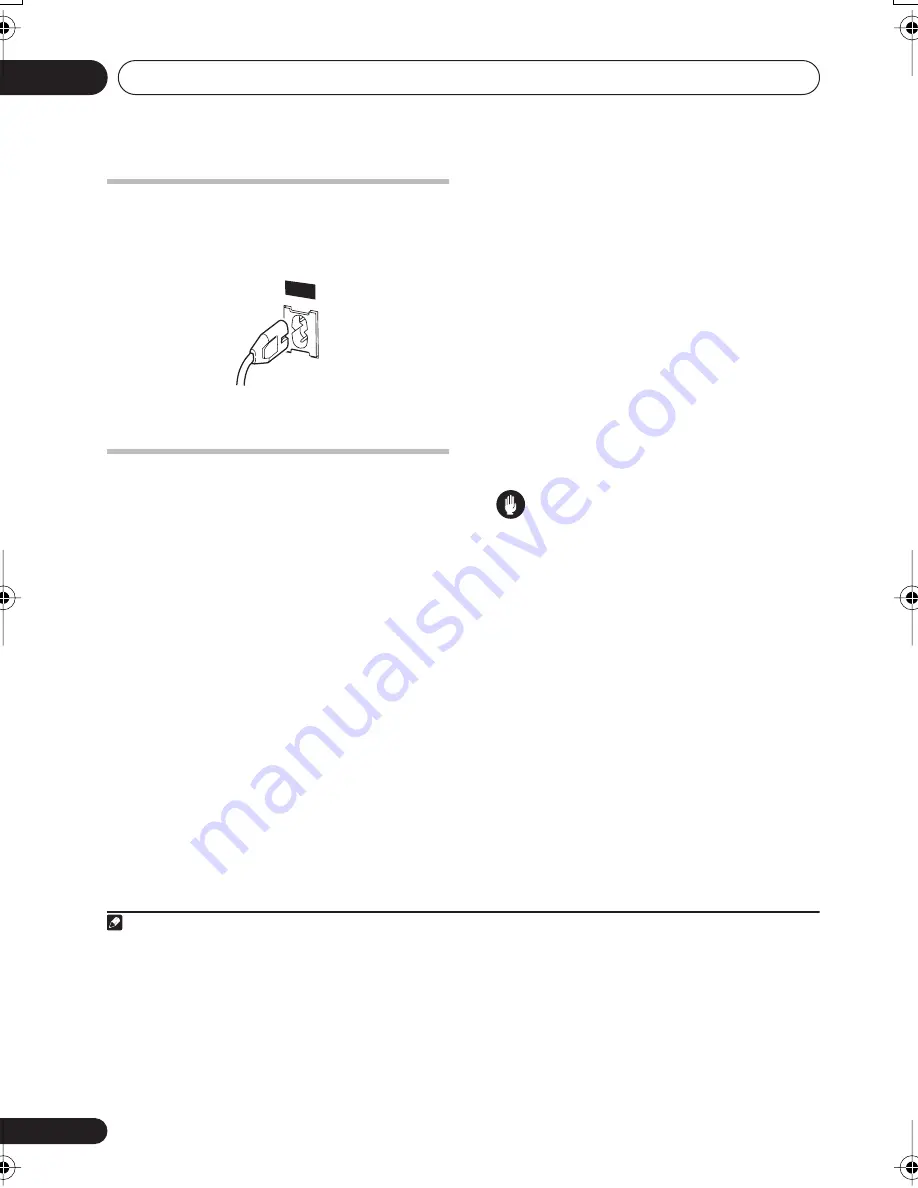
連接設備
02
10
ChH
接上電源
在確定所有均已正確接上後,請將電源線一端
插入 AC 插座,另一端則插入主電源插座上。
恭禧 ! 一切均已就緒 !
使用前面板上的
USB
連接埠
您可以藉由連接至前面板上的 USB 介面來經由
個人電腦聆聽音頻來源。視您的電腦機種及安
裝的軟體而定,您可以經由本系統來聆聽與您
作業系統相容的任何來源。
1
1
連接前面板上的
USB
端子至膝上型或個人
電腦的
USB
端子上。
2
打開電腦及本機電源。
如果您是首次接上,請待 USB 驅動程式安裝完
畢。
安裝作業可能需要一至兩分鐘時間才會完成。
確定 USB 連接線在出現 USB 設置完成的對話方
塊出之前仍是接上的。請注意,某些舊版的作
業系統可能需要使用碟片安裝。
3
連續按
INPUT
直到
USB
顯示在前面板的
顯示屏中。
進行所需的設置以選取 USB 介面作為您的電腦
音頻輸出 (您可能需要從作業系統中的
控制台
來存取您的揚聲器設定值)。
您可能需要一併確定已利用您所使用的音頻軟
體選取了正確的揚聲器設定值。請參閱軟體所
附的手冊來完成這些設定值。
4
調高您電腦及本機上的音量控制。
您可能需要先從本機上以最低的音量開始,然
後在您確認所需音量後再將它調高。
5
開始播放您電腦上的來源。
注意
•
播放期間,請不要將電腦關機或拔下 USB 連
接線。
•
為避免產生雜音,播放期間請不要在電腦上
使用其他的應用軟體。
•
Pioneer對於因不當應用方式所導致的電腦
系統損壞、軟體當機或故障,或其他電腦方
面的問題,概不負責。
Microsoft Windows
®
XP、Windows
®
2000、
Windows
®
Millennium Edition、Windows
®
NT
及 Windows
®
98 Second Edition 均是
Microsoft Corporation, Inc. 的註冊商標。
附註
1
•
Windows
®
XP、Windows
®
2000、Windows
®
Millennium Edition 及 Windows
®
98 Second Edition 等作業系統均已通過相
容性測試,但需視您電腦的設置而定,您仍可能會發現您的系統有不相容的情形。
•
USB 連接線必須從 A-type 接頭 (從個人電腦上)連接至一 4-pin 的 B -type 接頭 (至本機上)。
•
USB 的規格是 1.1 版相容,另外 USB Audio Class 的規格則是 1.0 相容。
•
您不能利用電腦來控制本機的操作 (反之亦然)。
•
取樣格式利用 USB 連接埠可聽到高達 48kHz (48kHz 以上的格式必須降低採樣)。
•
任何電腦:警示音效亦可聽到,除非您從電腦的控制台中將它們關閉。
•
您不能經由本系統的數位輸出聽到來自 USB 連接埠的音頻。
•
即便本機已經關機,您所選取的揚聲器設定值仍然維持不變。
•
請注意,使用集線器或延長線可能會產生連接方面的問題。
AC IN
XV-HL7DV.book 10 ページ 2005年4月15日 金曜日 午後6時6分
















































